|
1. 先連結到台中市校友會的網站
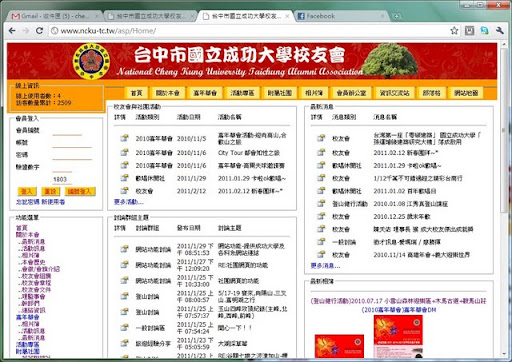
2. 在左邊的會員登入功能中, 輸入你的會員編號/密碼/驗證數字後按下編號登入; 或是輸入帳號/密碼/驗證數字後按下登入

3.點選會員辦公室後, 於左方的功能表點選相片提供
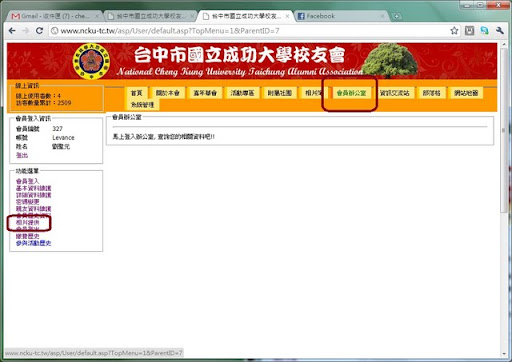
4.於畫面中輸入適當的資料
a. 選取提供相片相關的社團
b. 名稱部分可以提供相片的主題
c. 上線日期為開放觀看的日期
d. 下陷日期為停止開放觀看的日期
e. 詳細內容可以描述這個相簿的內容
然後按下下方的新增, 即新增一本相簿了
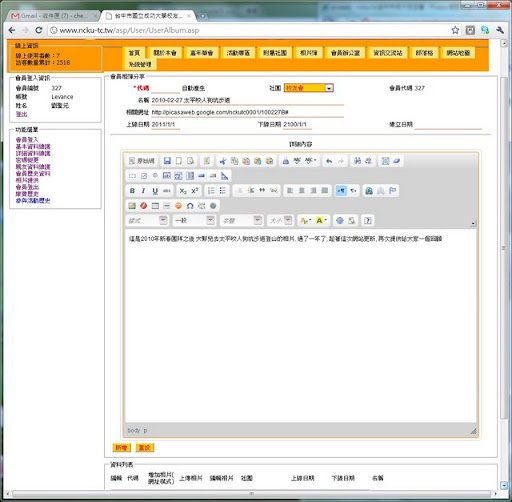
5. 新增完相簿之後, 請點選要新增相片的哪本相簿之 " 增加相片(網址模式) "
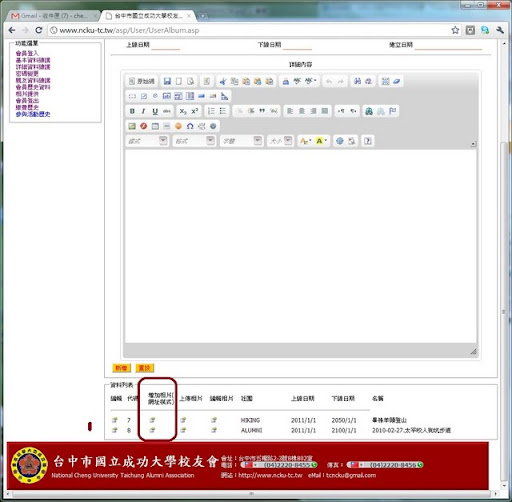
6.使用 Google 瀏覽器觀看您的相片, 然後利用滑鼠在相片上按下右鍵, 並選取 複製影像網址
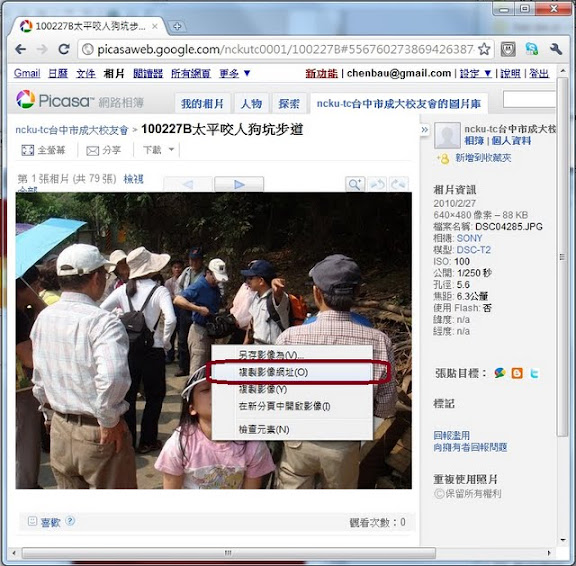
7.然後在校友會網站的新增相片頁面中按格子, 分別按下滑鼠右鍵, 選取貼上; 則剛剛選取的網址就會被貼在對應的格子上了
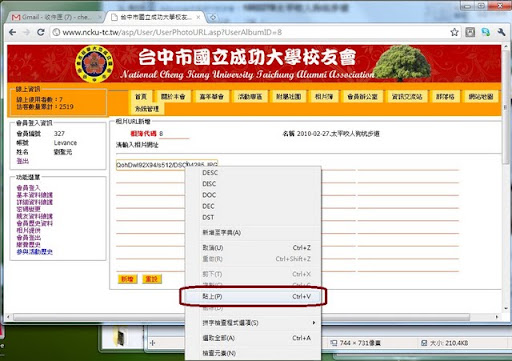
8.全部設定完成後, 請按下新增,
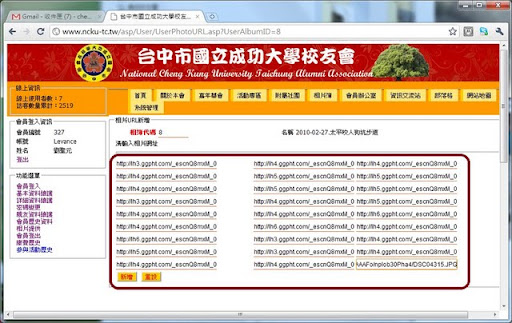
9.新增完成後, 就會出現相片列式表, 如果需要在這本相簿繼續新增, 請按下上方的新增相片
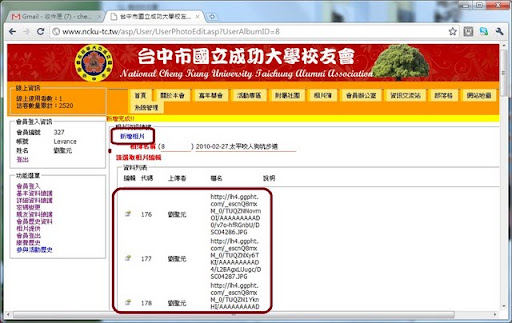
10. 這樣繼續新增到所有相片都增加了, 就完成了
11. 請等待網站管理者審閱後, 相片就會出現在首頁上, 及會員辦公室的相片分享中了
|


